Si të lidhni një router shtesë. Krijimi i një ure Wi-Fi pa tel
Kur përdorni internet wireless, mund të ketë vështirësi për shkak të faktit që routerja shpërndarëse është shumë larg pajisjes marrëse. Problemet e kyçjes gjithashtu mund të ndodhin për shkak të faktit se muret, mobiliet ose pajisjet shtëpiake ndotin sinjalin Wi-Fi.
Zgjidhja më e mirë do të ishte ndryshimi i vendndodhjes së routerit. Por nëse nuk ka mundësi të tillë, mund të përdorni routerin e dytë për të amplifikuar sinjalin. Teknologjia që përdoret për lidhjen e këtij lloji quhet "Bridge Wireless" ose WDS. Të dy pajisjet duhet të përdorin të njëjtin kanal të të dhënave, të njëjtën metodë të enkriptimit dhe frekuencës Wi-Fi.
Për të konfiguruar ura pa tel me TP-Link, hyni në ndërfaqen e internetit, adresa e së cilës gjendet në panelin e saj të poshtme. Identifikimi dhe fjalëkalimi për autorizim mund të sqarohen atje. Vlerat standarde të përdoruesit dhe fjalëkalimet janë admin. Futni këto të dhëna dhe klikoni "Login".
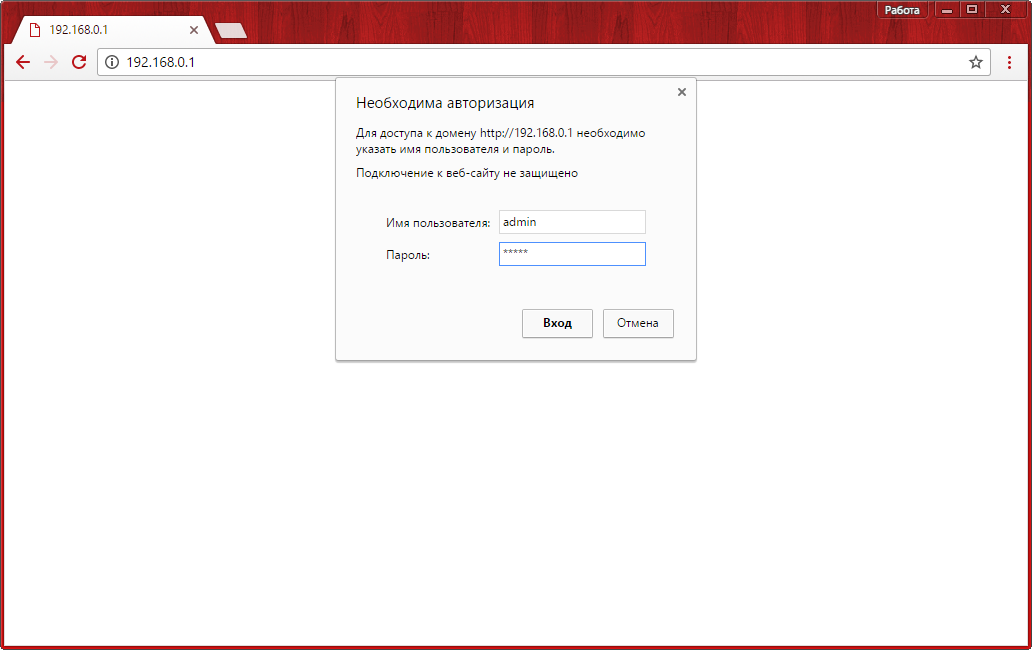
Shko te seksioni "Modaliteti pa tel -\u003e Wireless settings" dhe vendosni një tik-tak pranë "Enable WDS". Do të shfaqen fusha shtesë të tekstit që përdoren për të shtuar të dhënat e rrjetit. Nëse nuk doni t'i mbushni ato manualisht, klikoni butonin Kërko për të shfaqur të gjitha rrjetet pa tel.
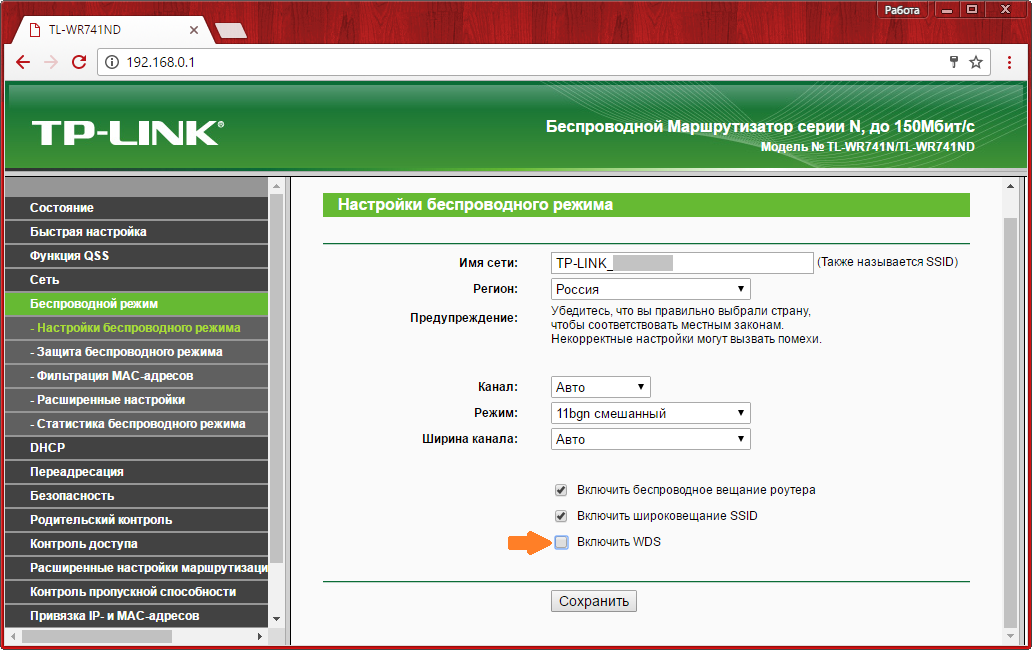
Gjeni rrjetin në të cilin dëshironi të lidheni, pastaj klikoni lidhjen "Connect" në kolonën e fundit të tabelës. Një veçori e përshtatshme është shfaqja e kanaleve në të cilat veprojnë Wi-Fi aktive. Në të ardhmen, kur vendosni një urë celulare, zgjidhni të njëjtin kanal si rrjeti kryesor.
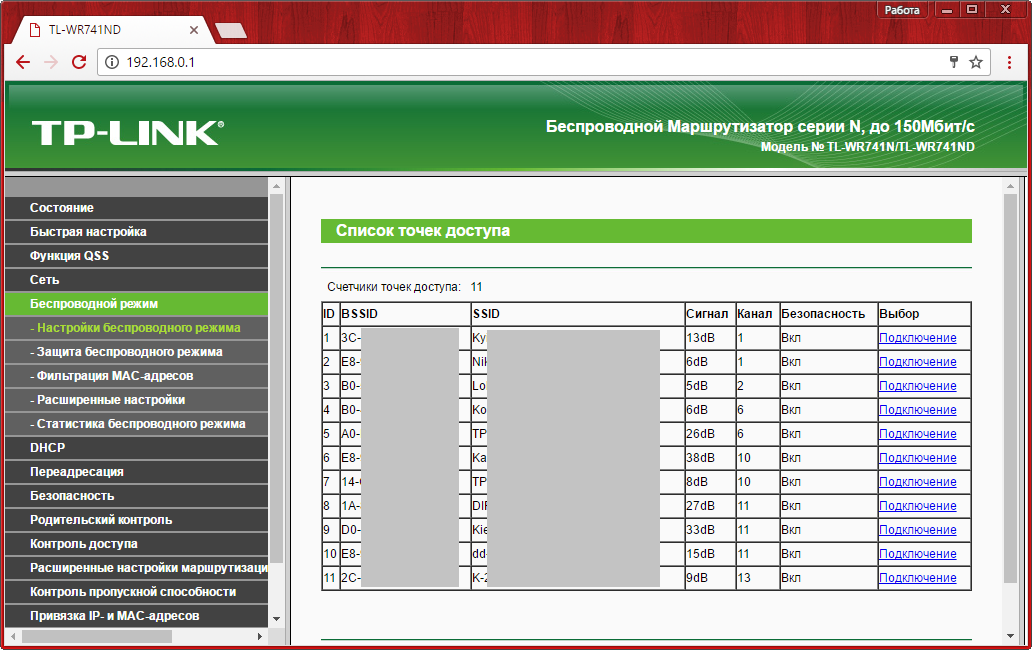
Këto rrjete do të kopjohen në ekranin e cilësimeve, vetëm do të duhet të futni informacionin në lidhje me autorizimin. Zgjidh një lloj autentikimi nga lista e drop-down. Duhet të përputhet me llojin e instaluar në routerin kryesor në të cilin dëshironi të lidheni. Pastaj futni fjalëkalimin që zakonisht i përdorni për t'u lidhur me Wi-Fi.
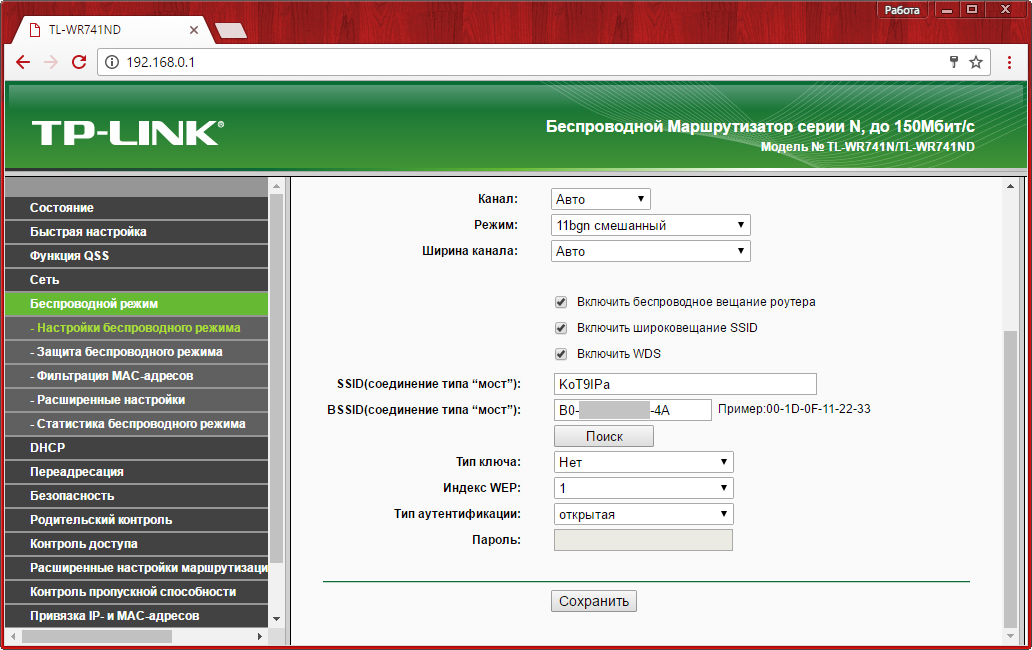
Në seksionin "DHCP -\u003e DHCP Settings", çaktivizoni serverin e shpërndarjes së adresës IP dinamike. Kjo kërkohet që gjatë operacionit DHCP të mos ketë konflikte adresimi. Pasi konfigurimi të hyjë në fuqi, vetëm router-i kryesor do të jetë përgjegjës për vendosjen dinamike IP.
Është e rëndësishme! WDS do të aktivizohet vetëm pasi të riniset router marrës. Nuk ka nevojë të rifilloni routerin kryesor.
Lidhja e routerëve me kabëll
Nëse routers janë larg nga njëri-tjetri ose ka shumë ndërhyrje në rrugën e sinjalit Wi-Fi, ne rekomandojmë përdorimin e një lidhjeje me tel. Për ta bërë këtë, lidhni një hyrje të kabllit të rrjetit në ndonjë nga portat LAN të pajisjes kryesore. Fut fundin tjetër të kabllit në portën e Internetit të router marrës. Në routerat modernë, konfigurimi i lidhjes me këtë lloj lidhjesh kryhet automatikisht. Në këtë rast, modaliteti i telave do të vazhdojë të funksionojë në të dyja pajisjet. Ju mund të konfiguroni SSID individuale dhe të vendosni cilësimet tuaja të enkriptimit për secilin rrjet.
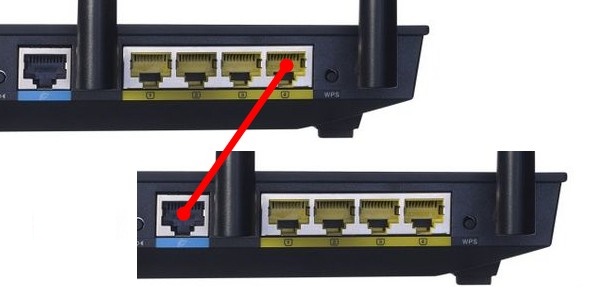
Duke përdorur këtë metodë, mund të implementoni edhe një rrjet të madh në shtëpi ose zyrë. Por në qoftë se doni të siguroni akses për përdoruesit nga apartamente të tjera në shtëpinë tuaj, mund të lindin probleme ligjore. Si rregull, ofruesit e internetit ndalojnë lidhjen e kompjuterëve shtesë dhe pajisjeve pa tel përtej adresës të specifikuar në kontratë. Në të njëjtën kohë, është e mundur të përcaktohet fakti i lidhjes së fqinjëve vetëm gjatë ekzaminimit fizik të dhomës.
Kushtoj vëmendje! Me lidhje indirekte, shpejtësia e qasjes në internet në pajisjen fundore do të jetë më e ulët sesa me të drejtpërdrejtë.
Korrigjimi i problemeve të mundshme
Nëse routeri përdoret në modalitetin e riprodhuesit, mund të lindin vështirësi për shkak të faktit se pajisjet nuk gjejnë njëra tjetrën. Së pari, sigurohuni që zona e mbulimit me valë të përfshijë vendndodhjen e routerit të dytë. Për ta bërë këtë, përdorni çdo pajisje që ka aftësinë për të hyrë në Wi-Fi. Ndërsa në vendndodhjen e router marrës, provoni të lidheni me rrjetin.
Në rastin kur rrjeti nuk gjendet ose lidhja nuk është e suksesshme, rekomandohet që router marrës të afrohet me atë kryesor, i cili shpërndan Wi-Fi. Pas kësaj, mund të përsëritni konfigurimin e routerit si një përsëritës, duke zgjeruar mbulimin e rrjetit. Gjithashtu kontrolloni nëse kanalet e përdorura janë të njëjta. Në TP-Link router, ju mund të ndryshoni kanalin në të njëjtën meny në të cilën WDS është i lidhur.
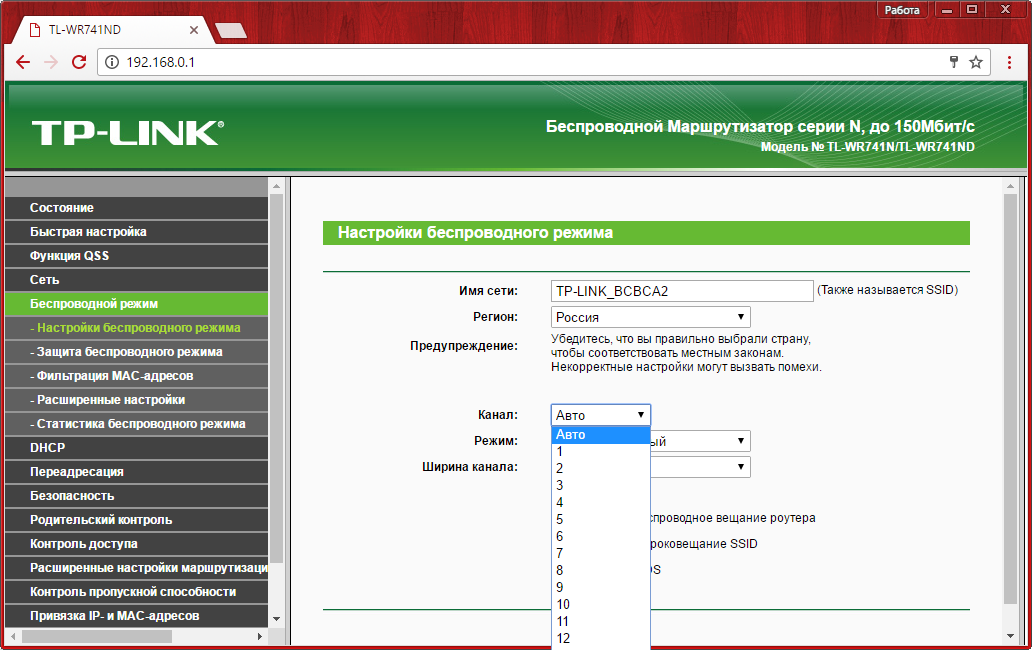
Lidhja e modemit 3G / 4G nëpërmjet routerit Wi-Fi
Pajisjet që përdoren për t'u lidhur përmes 3G ose 4G shpesh bëhen në formën e USB modemeve. Kjo ju lejon të hyni në internet pa përdorimin e telave, por ka disa disavantazhe. Më e rëndësishmja prej tyre është mungesa e përdorimit të njëkohshëm të internetit në disa pajisje.

Ky problem mund të zgjidhet duke përdorur një router të veçantë të pajisur me një hyrje USB. Për të lidhur një modem USB përmes një routeri, futeni atë në hyrjen USB në pajisjen që shpërndan Wi-Fi. Shpesh, porti është në panelin e pasmë, pranë hyrjes në Internet dhe LAN.

Në hapin tjetër, konfiguroni Internetin. Për të aktivizuar punën nëpërmjet një modemi 3G / 4G, duhet të zgjidhni llojin e duhur të lidhjes dhe të futni të dhënat e siguruara nga operatori. Në routerët TP-Link, konfigurimi i lidhjes nëpërmjet një modem USB të palëve të treta bëhet në menunë "Rrjeti -\u003e 3G / 4G". Për pajisjet ASUS rekomandohet të përdorni magjistarin e konfigurimit të shpejtë. Ju mund të kontrolloni artikujt e menysë për vendosjen e routerëve të tjerë në udhëzimet e tyre ose në faqen e internetit të prodhuesit.
Kushtoj vëmendje! Planet tarifore të përdorura nga operatorët e komunikimit 3G dhe 4G, në shumicën e rasteve nuk janë të pakufizuara. Ju mund të kontrolloni rrjedhën e trafikut duke përdorur statistikat e routerit kryesor.
Video trajnimi: Lidhja e një router përmes një router
Ndonjëherë përdoruesit e wi-fi janë përballur me nevojën për të zgjeruar gamën e router. Ka disa zgjidhje për problemin: për shembull, instalimi i një antene të fuqisë së lartë. Megjithatë, kjo nuk jep gjithmonë rezultatin e dëshiruar, dhe ju duhet të kërkoni një mënyrë tjetër.
Mënyra më e shpejtë dhe më e lehtë nga kjo situatë është lidhja e një router tjetër me routerin. Lidhja e dy ruterëve shpesh përdoret në rastet kur është e domosdoshme shpërndarja e internetit në një distancë më të gjatë se sa mund të mbulojë një pajisje e vetme. Me këtë kombinim, ju mund të transferoni internetin në katin e sipërm ose të poshtëm të një ndërtese banimi, ose në një shtëpi fqinje, nëse jetoni në sektorin privat.
Si të lidhni routers duke përdorur kabllo
Lidhni routerin në router në dy mënyra. E para është përdorur rrallë, por ende vlen të përmendet. Ky është lidhja e dy pajisjeve duke përdorur një tel. UTP-kabllo, ose çift i shtrembëruar, i prerë në të dyja anët përdoret si tel.
Gjatësia e kabllit duhet të korrespondojë me distancën në të cilën planifikoni të vendosni dy pajisje.
Lidhja është si më poshtë: ne lidhim palën e përdredhur me portën LAN të routerit të parë (ai që fillimisht ishte instaluar). Ne instalojmë fundin e dytë të palës së rrotulluar në portin WAN të routerit të dytë (që do të transmetojë internetin në distanca të gjata). Pastaj mbetet vetëm për të konfiguruar të dy routers. Në pajisjen e parë, ne vendosim cilësimet e ofruesit, dhe në të dytën - adresa dinamike ip. Pas kësaj, ju mund të vazhdoni me shpërndarjen e internetit.
Mënyra e dytë për të lidhur routers është celulari. Është më i përshtatshëm për ata që nuk duan të vendosin një çift të përdredhur nga një pajisje në tjetrën. Megjithatë, në këtë rast kërkohet konfigurimi më kompleks i pajisjeve.
Merrni një router në të cilin keni ndërmend të lidhni internetin (e quajmë atë së pari) dhe një router që kryen funksionin e një pike aksesi (ne e quajmë atë të dytë). Ne konfigurojmë lidhjen në internet me routerin e parë, pastaj lidhim routerin e dytë me kompjuterin. Vendosni cilësimet e saktë të qasjes.
Nëse jeni një përdorues i Windows 7, shkoni në menunë Start dhe pastaj shkoni te Paneli i Kontrollit. Zgjidhni "Rrjet dhe Internet", klikoni në "Qendra e Rrjetit dhe Ndarjes". Në pjesën e majtë të dritares është pika "Ndrysho cilësimet e përshtatësit". Ne klikoni mbi të, në dritaren që shfaqet, kliko me të djathtën në "Connection Local Area", zgjidhni "Properties". Gjeni "Internet Protocol Version 4 (TPC / IPv4)" dhe vendosni një shenjë përpara këtij artikulli. Pastaj klikoni në butonin "Properties". Zgjidhni "Përdorni IP adresën e mëposhtme" dhe ruani cilësimet duke klikuar "OK".

Pastaj nisim çdo shfletues dhe futni adresën IP të routerit tuaj në shiritin e adresave. Në parim, ai ka një vlerë prej 192.168.1.254, por në disa raste mund të jetë ndryshe. Për të gjetur IP-në e routerit, rrokullisni dhe shikoni në afishe në kapakun e poshtme. Si rregull, aty përcaktohet adresa e pajisjes.
Futni adresën IP në linjën e shfletuesit dhe shtypni butonin "Enter", ju do të dërgoni në dritaren e konfigurimit të routerit. Ju do të duhet të futni të dhënat për autorizim: default, kombinimi "Login" / "Password" është "admin" / "admin". Nëse të dhënat janë të sakta, do të shihni dritaren e cilësimeve të routerit. Gjeni artikullin "Rrjeti pa tel", pastaj zgjidhni "Cilësimet e rrjetit pa tel". Në kolonën "Mënyra e funksionimit" vendosni "Universal Repeater".
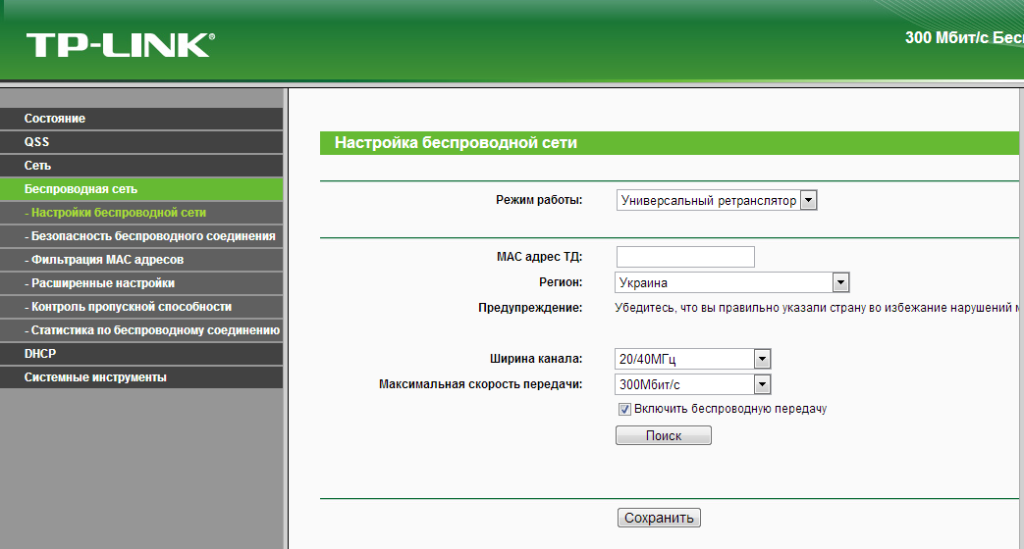
Pastaj klikoni në butonin "Kërko", në listën e rrjeteve celulare që shfaqet, zgjidhni dëshirën dhe klikoni "Connect". Ruaj cilësimet dhe ristartoni pikën e qasjes.
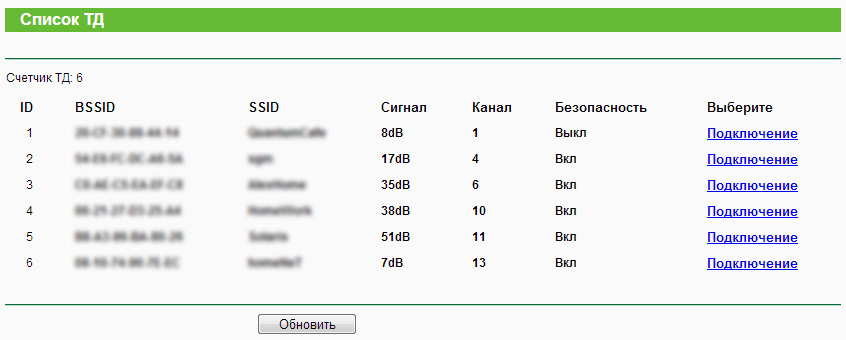
Hapi tjetër është konfigurimi i cilësimeve të sigurisë. Në ndërfaqen e konfigurimit të router, zgjidhni artikullin "Rrjeti Wireless", pastaj - "Wireless Security". Ne kemi vendosur të njëjtat cilësime të sigurisë si në routerin e parë. Është e rëndësishme që parametrat të përputhen, përndryshe pajisjet nuk do të jenë në gjendje të punojnë së bashku. Pastaj ristartoni përsëri.
Dhe së fundi, në fazën përfundimtare - testimin e funksionimit të pikës hyrëse. Ne gjejmë skedën "Shtetit" dhe rifreskoni faqen disa herë, duke shikuar parametrin "Kanali". Nëse vlera e saj ndryshon me çdo përditësim, atëherë ka probleme me cilësimet e sigurisë. Në këtë rast, ne kthehemi në hapin e mëparshëm dhe rishqyrtojmë cilësimet. Nëse dëshironi, mund të specifikoni një vlerë të veçantë kanali për routerin e parë.
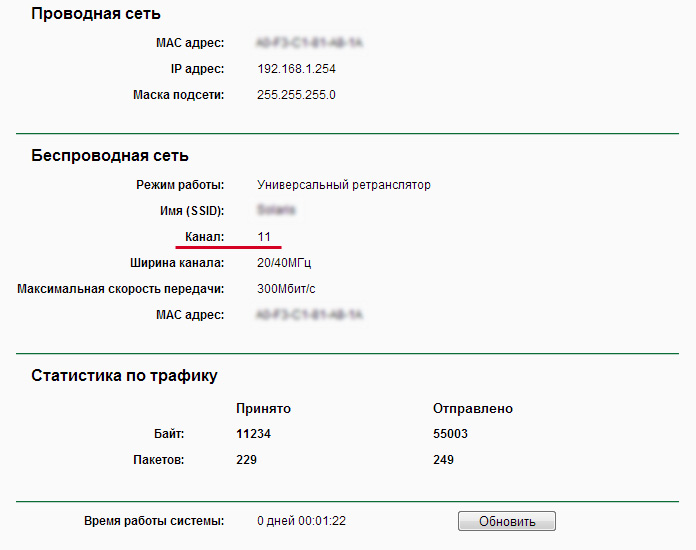
Nëse cilësimet janë të sakta, do të krijoni një lidhje pa tel midis dy routerëve dhe do të jeni në gjendje të transmetoni sinjalin e internetit në një distancë të gjatë.
.
Shpesh ndodh që vargu i Wi-Fi mungon shumë. Përdoruesit gjejnë zgjidhje të çuditshme - blerjen e një router më të fuqishëm ose gjetjen e një të dobët diku nën tavan, por kjo nuk ndihmon gjithmonë, nëse nuk po flasim për pajisjet Cisco ose Zyxel. Për të zgjidhur këtë problem, u krijua ky artikull, i cili tregon se si të lidhësh routerin me routerin nëpërmjet kabllit në mënyrë që të rrisë ndjeshëm zonën e mbulimit të Wi-Fi për lehtësinë e përdorimit.
Përgatitja për punë
Për të krijuar një rrjet ku përdoret një router me kabllo, rekomandohet përdorimi i pajisjeve të njëjta dhe nuk është vetëm pajtueshmëria e teknologjive në dispozicion. Vendosja dhe lidhja e routerëve identikë është shumë e përshtatshme. Ata që dëshirojnë të shpëtojnë në blerjen e ekspertëve rekomandojnë blerjen e routerit dhe pikat më të lira të aksesit pa mundësinë e rutimit, sepse detyra e këtij të fundit është të transmetojë sinjalin.

Rrjeti "router-router" është i mundur në dy versione - nëpërmjet kanaleve me kabllo dhe pa tel. Natyrisht, lidhja kabllore nuk është vetëm më e besueshme, por gjithashtu ju lejon të zgjeroni dukshëm gamën e mbulimit, deri në 100 metra. Kanali me valë është i kufizuar nga fuqia e sinjalit dhe mbivendosja e mureve - jo më shumë se 10 metra për një sinjal të kualitetit të lartë. Prandaj, për të organizuar lidhjen, do t'ju duhet një kabllo e çiftuar e çiftuar, e lidhur nga të dyja anët me lidhje të gjatësisë së kërkuar.
Njohja nuk është e tepërt
Shumë shpesh, edhe përdoruesit e përparuar kanë një numër problemesh që lidhen me konfigurimin e një pajisjeje rrjeti. I gjithë problemi është për shkak të mospërputhjes midis prodhuesve të ruterëve. Prandaj, shumë profesionistë të IT-së rekomandojnë që para çdo cilësimi të pajisjes për të studiuar në detaje manualin e udhëzimeve. Nuk është me vlerë duke shpresuar për një magjistar setup që do t'ju ndihmojë të bëni ndryshime në router, ndonjëherë nuk ka informacion të mjaftueshëm për të nisur pajisjet siç duhet.
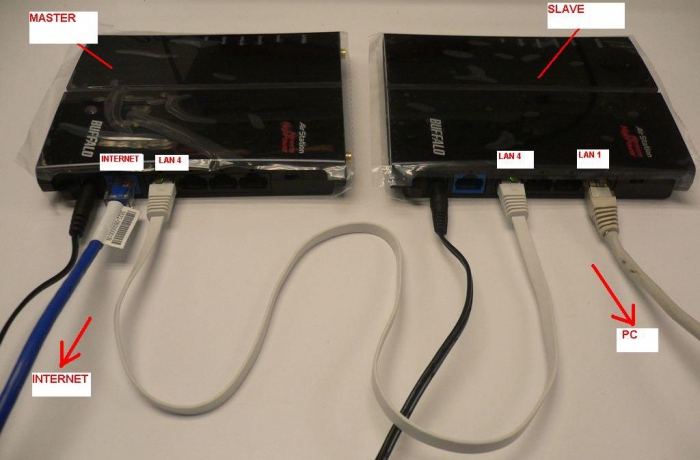
Përpara se të lidhni routerin TP-LINK ose D-Link me një kompjuter ose laptop për konfigurim, rekomandohet që së pari të aplikoni energji për ta dhe të prisni ngarkesën e plotë (20-45 sekonda), përndryshe, siç ndodh shpesh, pajisja mund të mos vërejë se Disa pajisje janë të lidhura me portën LAN.
Organizimi i qasjes në parametrat
Ballafaqimi me pyetjen: "Si ta lidhni një router me një router nëpërmjet një kablli?" - shumë përdorues mund të hasin probleme kur lidhin me një router për të bërë ndryshime nga një kompjuter ose laptop. Pavarësisht nga sistemi operativ ose prodhuesi i pajisjeve, ekziston vetëm një kërkesë - për të konfiguruar pajisjet e lidhura duhet të jenë në të njëjtin rrjet. Ekzistojnë vetëm dy zgjidhje të mundshme:
- Në cilësimin e fabrikës, router ka një server DHCP të aktivizuar. Ideal për të gjithë përdoruesit, që kërkojnë vetëm dhënien e komandës në kompjuter për të marrë adresën IP automatikisht.
- Por serveri DHCP me aftësi të kufizuara në disa modele të routerëve do të detyrojë përdoruesin të punojë me duart dhe kokën. Nuk ka asgjë të vështirë në këtë, por udhëzime të hollësishme se si të bëni një login të autorizuar në router nuk do të dëmtojë.

Vendosja e adresës dinamike të kompjuterit
Në rastin e serverit DHCP në router dhe pamundësisë për të hyrë në cilësimet e pikave të hyrjes, duhet t'i jepni kompjuterit një komandë për të marrë një adresë dinamike të rrjetit. Për ta bërë këtë në një kompjuter, duhet të kryeni veprimet e mëposhtme:
- "Paneli i Kontrollit" - "Qendra e Menaxhimit të Rrjetit Kryesor". Në disa sisteme, kjo seri e veprimeve përfshin artikullin "Rrjeti dhe Interneti".
- "Ndryshimi i parametrave të përshtatësit".
- Klikoni butonin alternativ të miut mbi lidhjen aktive dhe zgjidhni "Properties".
- Gjeni vijën që përmban karaktere TCP / IPv4 dhe klikoni "Properties".
- Kontrolloni kutitë në të dy fushat e kundërta me linjat "Merrni automatikisht". Ruaj dhe dal.
Para se të ndryshoni cilësimet në paragrafin e pestë, rekomandohet që të ruani cilësimet në një fletore ose të merrni një screenshot - ndoshta ka cilësime për Internetin që duhet të restaurohen pasi të jenë konfiguruar dy routerët.
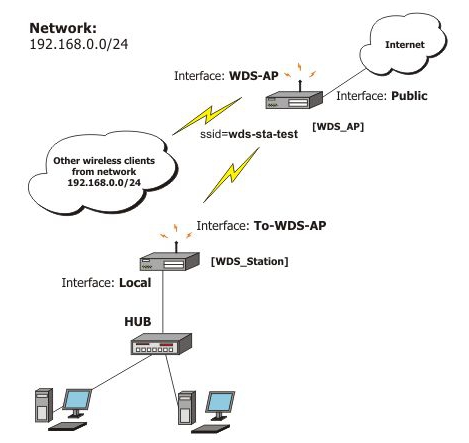
Vendosni kompjuter statik për t'u lidhur me routerin
Një router në shtëpi mund të ketë një server DHCP me aftësi të kufizuara. Prandaj, do t'ju duhet të studioni udhëzimet që vijnë me pajisjen dhe të gjejnë adresën IP të routerit. Për shembull, adresa e gjetur është 100.333.24.15 dhe maskë është 255.255.248.0. Përdoruesi duhet të regjistrojë cilësimet përkatëse të rrjetit në kompjuter. Dallimi duhet të jetë vetëm në shifrën e fundit të adresës IP, në vend të 15, set 16, për shembull. Pas përfundimit të procedurës së përshkruar në kapitullin e mëparshëm, rregullimet bëhen me dorë në paragrafin e pestë.
- Vendosni kutitë e kontrollit pranë rreshtave "Përdor".
- Adresa IP 100.333.24.16.
- Maskë 255.255.248.0.
- Porta 100.333.24.15.
- DNS e preferuar është 100.333.24.15.
- DNS alternative mund të lihet bosh.
- Ruaj dhe dal.
Lidhja fizike
Para se të lidhni routerin në internet, duhet të vendosni se cili pajisje do të jetë router dhe cila pajisje do të jetë riprodhuesi. Kablli i rrjetit është i lidhur me një lidhje në portën LAN të routerit dhe lidhësin e dytë të riprodhuesit WAN (Internet). Për lehtësinë e konfigurimit, të dy pajisjet duhet të qëndrojnë pranë njëri-tjetrit, të përfshihen në rrjetin elektrik dhe të rivendosen në cilësimet e fabrikës, përveç nëse router është konfiguruar për ofruesin.
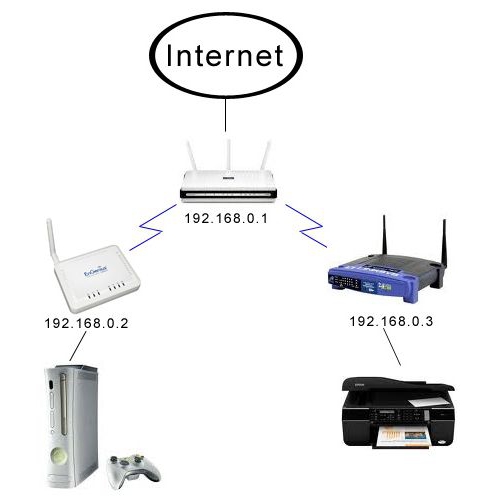
Shumë shpesh, administratorët e ofruesit kur vendosin routerin mbrojnë cilësimet e tyre me një fjalëkalim. Nuk ka asgjë të tmerrshme në këtë, gjëja kryesore është që interneti mund të arrihet lehtë nëpërmjet portës LAN në router, përndryshe ju nuk mund të bëni pa një rivendosje të plotë.
Cilësimet e lidhura
Duke kuptuar se si ta lidhni routerin me routerin nëpërmjet kabllit në nivel fizik, duhet të rregulloni mirë pjesën e softuerit. Një server DHCP duhet të aktivizohet në router, një rregullim që cakton automatikisht një adresë rrjeti në një pajisje të re pas kyçjes. Nëse një laptop ose smartphone është i lidhur me routerin pa vështirësi, kjo do të thotë që serveri i shpërndarjes së adresës IP është duke punuar. Përndryshe, ju duhet të shkoni te menyja e konfigurimit të router-it, të gjeni dhe hapni një kujtesore me mbishkrimin DHCP dhe kontrolloni kutinë tjetër të etiketës "Enable". Në fund të cilësimeve, rifilloni routerin.
Por përsëritësi në çdo rast kërkon ndërhyrjen e përdoruesit. Ju duhet të shkoni në cilësimet e tij dhe të gjeni tab "Network". Një herë në menunë WAN, ju duhet të zgjidhni llojin e lidhjes "Dynamic IP Address". Pastaj mund të vazhdoni me ngritjen e një rrjeti Wi-Fi.
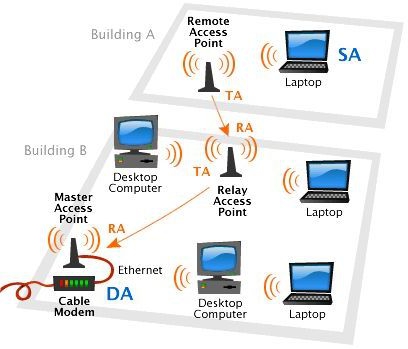
Një tjetër opsion me një ndërfaqe Wired
Ky opsion është i rëndësishëm vetëm në rastet kur hyrja WAN (Internet) në router në një nga pajisjet është jofunksionale. Pastaj lidhja kabllore bëhet në mes të porteve LAN të dy routerëve. Problemi me këtë lidhje është se në rrjet do të ekzistojnë dy pajisje me adresë të njëjtë të rrjetit, që do të bien ndesh me njëri-tjetrin. Prandaj, duhet të çaktivizoni serverin DHCP në përsëritësin duke shkuar tek menyja e routerit me të njëjtin emër. Pas kësaj, pa lënë cilësimet, ju duhet të gjeni skedën LAN dhe vendosni adresën statike në përsëritësin në të njëjtin interval në të cilin punon router, por me një ndryshim në numrat përfundimtar. Shumë ekspertë rekomandojnë ndryshimin e subnet në përgjithësi për të rritur lidhjet nga 250 pajisje në 500, por router për shtëpinë nuk ka të ngjarë të arrijë më shumë se dhjetë lidhje.
Shembull për konfigurimin e routerëve
Përveç se si ta lidhni routerin me routerin nëpërmjet kabllit, për ta bërë më të lehtë për përdoruesin të kuptojë se si të konfiguroni, ne ju ofrojmë të familjarizoheni me shembullin.
Cilësimet për një router që lidhet drejtpërdrejt me Internetin:
- IP adresa 192.168.1.1.
- Maska e rrjetit 255.255.255.0.
- Serveri DHCP "Aktivizo".
- SSID - Glavnaya.
- Kanali pa tel = 12.
- Shifra Type AES.
- PSK / EAP-PSK.
Cilësimet e përsëritësit:
- IP adresa 192.168.1.254.
- Maska e rrjetit 255.255.255.0.
- Serveri DHCP "Mbyll".
- SSID - Retranslator.
- Kanali pa tel = 1.
- Modaliteti i sigurisë pa tel - WPA2.
- Shifra Type AES.
- PSK / EAP - PSK.
Në këto mjedise, kanale të ndryshme të transmetimit. Kjo bëhet në mënyrë që pikat e hyrjes të mos ndërhyjnë me njëri-tjetrin. Cilësime të tilla do të jenë të dobishme për përdoruesit që kanë nevojë për Internet në vende të ndryshme të rrjetit të organizuar, për shembull në dhoma të ndryshme. Në procesin e lëvizjes së pajisjes celulare do të kalojë automatikisht ndërmjet routerëve, dhe kjo nuk do të ndikojë dukshëm në punën e Internetit.

TP-LINK për të ndihmuar
Por pronarët e routerëve TP-LINK ishin shumë me fat, sepse prodhuesi ishte i shqetësuar për përdoruesin përfundimtar dhe furnizoi të gjitha pajisjet e tyre me teknologjinë e zgjerimit të zonës së mbulimit të quajtur WDS. Mbetet vetëm për të shpjeguar se si ta lidhni routerin TP-LINK me një pajisje të ngjashme nëpërmjet Wi-Fi. Në riprodhuesin ju duhet të shkoni te menyja e cilësimeve "Modaliteti pa tel" dhe gjeni "Enable WSD" item në listën e settings sugjeruar. Pastaj mund të futni emrin SSID të routerit ose përdorni butonin "Kërko" nëse emri i saktë i routerit nuk dihet. Riprodhuesi do të gjejë të gjitha pajisjet Wi-Fi në rang dhe do të sigurojë një listë të plotë me emrat, adresat MAC dhe llojin e enkriptimit. Mbetet vetëm për të zgjedhur routerin e dëshiruar dhe klikoni butonin "Connect". Ky lidhje automatikisht do të transferojë përdoruesin në cilësimet e Wi-Fi, ku do të ofrohet për të regjistruar emrin e pikës së hyrjes pas zbulimit, si dhe për të vendosur një fjalëkalim dhe një lloj encryption.
Në përfundim
Siç mund të shihet nga shqyrtimi, rrjeti "router-router" nuk është aq i thjeshtë sa duket në shikim të parë. Shumë parametra dhe të gjitha llojet e kurtheve që mund të përgatiten nga prodhuesi ose ofruesi i pajisjeve të rrjetit. Në çdo rast, para se të krijoni një rrjet pa tel në shtëpi ose në punë, ia vlen të filloni detyrën me leximin e të gjitha udhëzimeve. Kuptimi i pjesës materiale dhe parimi i funksionimit të pajisjeve do të lehtësojë shumë konfigurimin e çdo përdoruesi, dhe ky artikull do të ndihmojë vetëm në përcaktimin e llojit të lidhjes.
Lidhja kabllore nuk duhet të neglizhohet, sepse kjo klasë e transmetimit të të dhënave është shumë më e lartë në besueshmërinë, qëndrueshmërinë dhe pajtueshmërinë me pajisje të tjera sesa ndërfaqja pa tel. Dhe shpejtësia e transmetimit të të dhënave Wi-Fi është ende prapa Ethernet.


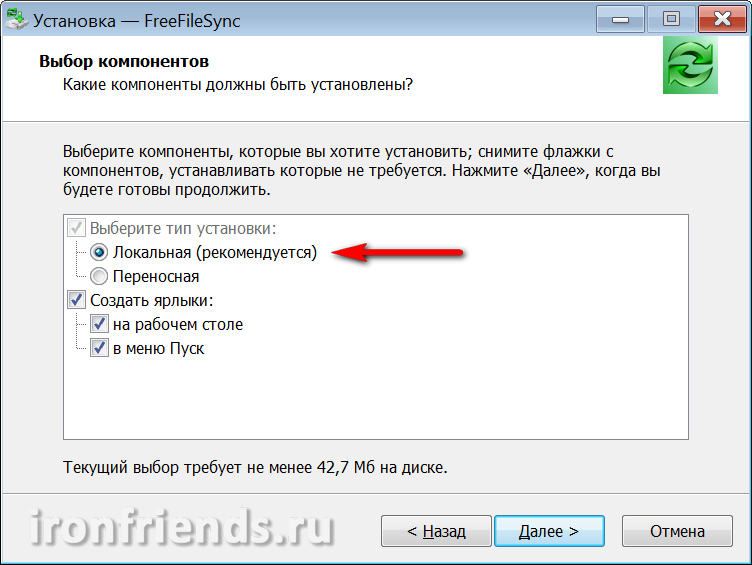 Sinkronizimi i pajisjeve mobile me PC dhe laptop dhe shërbimet cloud
Sinkronizimi i pajisjeve mobile me PC dhe laptop dhe shërbimet cloud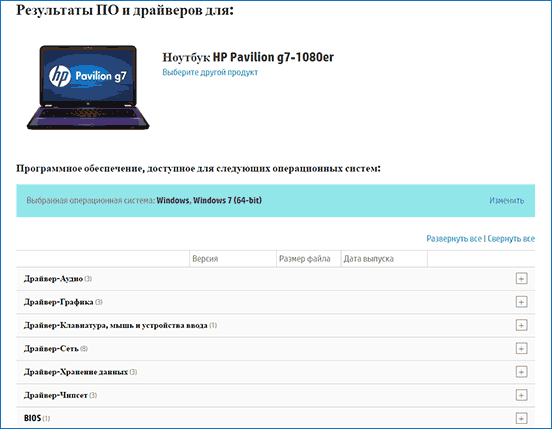 Butoni Fn nuk punon në një kompjuter portativ
Butoni Fn nuk punon në një kompjuter portativ Video: si të hiqni artikujt e padëshiruar duke përdorur linjën e komandës
Video: si të hiqni artikujt e padëshiruar duke përdorur linjën e komandës Ku skedarët e përkohshëm të Microsoft Word ruhen
Ku skedarët e përkohshëm të Microsoft Word ruhen